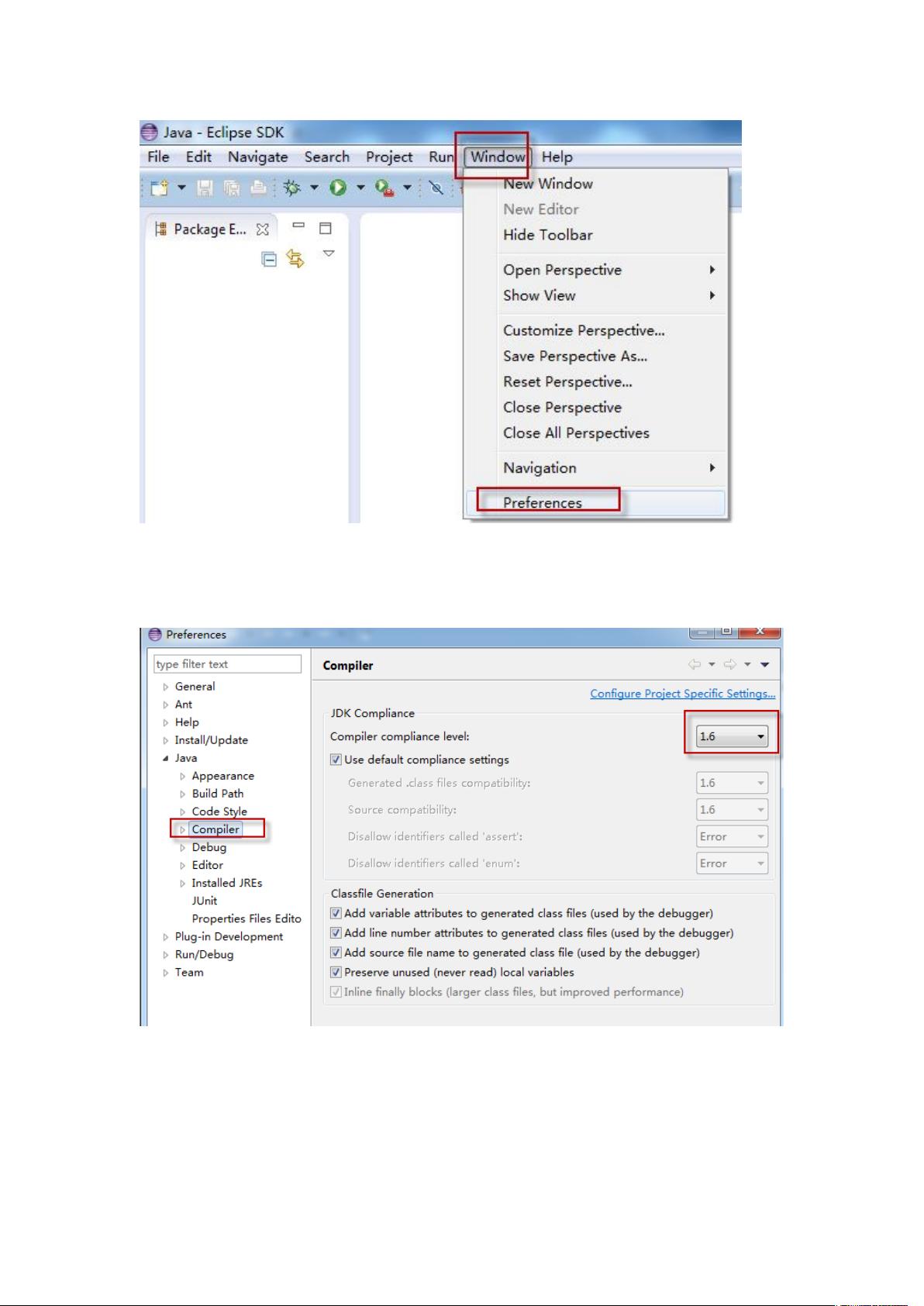Java开发环境配置:Eclipse与Tomcat安装教程
需积分: 0 38 浏览量
更新于2024-07-15
收藏 1.67MB DOCX 举报
"这篇文档详细介绍了如何配置Java开发环境,主要涵盖了Java JDK的安装与配置、Web容器Tomcat的安装与启动,以及Eclipse IDE的安装。这些步骤对于初学者在Java开发环境中入门至关重要。"
在Java开发环境中,Eclipse是一款广泛使用的集成开发环境(IDE),特别适合Java开发者。首先,我们需要安装Java Development Kit (JDK),在这个例子中是Java 6版本的1.6.0_45。确保选择与操作系统匹配的32位或64位安装程序,并在安装过程中同时安装JDK和JRE。
安装完成后,环境变量配置是必不可少的步骤。对于Windows系统,我们需要编辑系统环境变量,添加`classpath`,通常包括JDK的lib目录和其他必要的类库。同时,需要在`Path`变量中添加JDK的`bin`目录,以便在命令行中可以直接运行Java相关命令,如`java`和`javac`。
验证Java环境配置是否正确,可以通过打开命令行窗口并输入`java -version`来检查Java版本。如果显示正确的版本信息,说明Java已成功安装。
接下来,文档提到了Web容器Apache Tomcat的安装。这里提供了两个版本,分别是32位和64位的Tomcat 7。解压缩安装包后,建议将其放置在非中文路径下,以避免可能出现的编码问题。尽管某些教程建议设置`CATALINA_HOME`环境变量,但在此文档中,推荐不设置该变量,因为Tomcat可以在没有此变量的情况下自行确定其安装目录。
要启动Tomcat,只需运行Tomcat目录下的`startup.bat`脚本。如果启动过程中出现问题,可以查看`logs`目录下的日志文件以查找错误原因。当Tomcat成功启动后,通过浏览器访问`http://localhost:8080/`,如果看到Tomcat的欢迎页面,说明Tomcat已经安装并运行成功。
最后,为了编写和运行Java代码,我们需要Eclipse IDE。Eclipse提供了专门针对Java EE开发的版本,可以从官方网站下载。文档中提供的两个安装包分别对应32位和64位Windows系统。下载后解压缩并运行Eclipse,即可开始使用这个强大的开发工具进行Java项目开发。
总结来说,配置Java开发环境涉及Java JDK的安装与配置、Tomcat Web容器的安装与启动,以及Eclipse IDE的安装。这些步骤对于初学者来说至关重要,能够为后续的Java编程学习打下坚实的基础。
点击了解资源详情
点击了解资源详情
点击了解资源详情
2021-10-03 上传
2020-08-01 上传
2021-09-29 上传
154 浏览量
2023-06-01 上传
风_恋
- 粉丝: 11
- 资源: 22
最新资源
- GreWordApp:将提供用于练习的高频 GRE 单词列表的应用程序
- jdk-8u171-linux-x64.tar
- 第3节(2) 设计概念.zip-综合文档
- Oracle11gR2 (p10404530_112030_Linux-x86-64_3of7.zip)
- 0311、基于MSP430和nRF905的多点无线通讯模块.rar
- WatchFolder
- DrupalMobileAdmin-开源
- 通过SD卡升级程序实验(裸机版).rar
- matlab归零码功率谱源码-ese524:ese524
- c代码-输入5名学生的分数,并显示出他们的总分和平均分。
- Bird-Species-Classification-Streamlit:通过使用stramlit部署的Web界面对20种物种进行分类的Python应用程序
- BlackLeopardEngine-开源
- 名称生成器
- 通过U盘更新程序实验(裸机版).rar
- Hackbot1.0:一个学习用户活动并在学习后自动重复活动的Android应用
- 工程材料手册(非金属卷)软件版V1.zip
 已收录资源合集
已收录资源合集